在纸张的单面复印 ID 卡的两面
本节描述如何将 ID 卡的正反面或其他小文档复印到一张纸张的一面。
当在 A4 尺寸的纸张上复印时,您可复印小于 A5 尺寸的文档。同样,当在美国信纸尺寸的纸张上复印时,您可复印小于 Half Letter 尺寸的文档。
![]()
只有将原稿放在曝光玻璃板上时此功能才可用,放在 ADF 中时不能使用该功能。
要使用此功能,则必须将用于打印副本的纸张尺寸设置为 A4 或 美国信纸。

要使用此功能,首先将当前作业切换至 ID 卡复印模式,然后执行 ID 卡复印。
![]() 按下 [缩小/放大] 键。
按下 [缩小/放大] 键。
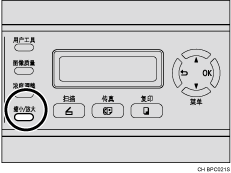
![]() 按下 [缩小/放大] 键或 [
按下 [缩小/放大] 键或 [![]() ][
][![]() ] 键以选择 [ID Card Copy],然后按下 [OK] 键。
] 键以选择 [ID Card Copy],然后按下 [OK] 键。
机器现在处于 ID 卡复印模式。继续执行下列步骤以执行 ID 卡复印。
![]() 将原稿正面朝下顶部朝机器后方放置在曝光玻璃板上。
将原稿正面朝下顶部朝机器后方放置在曝光玻璃板上。
将原稿放置在 A5/Half Letter 扫描区域的中央。
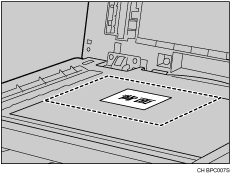
![]() 按下 [黑白启动] 键或 [彩色启动] 键。
按下 [黑白启动] 键或 [彩色启动] 键。
显示屏上出现提示,提示您将原稿背面放置在曝光玻璃板上。
![]() 在 30 秒内,将原稿背面朝下且顶部朝机器后方放置在曝光玻璃板上,然后再次按下[黑白启动] 键或 [彩色启动] 键。
在 30 秒内,将原稿背面朝下且顶部朝机器后方放置在曝光玻璃板上,然后再次按下[黑白启动] 键或 [彩色启动] 键。
对两面使用相同的模式(彩色或黑白)。
![]()
使用以下键取消设置:
[
 ]:取消对设置所做的更改,然后将显示屏返回到上一个屏幕。
]:取消对设置所做的更改,然后将显示屏返回到上一个屏幕。[清除/停止]:取消对设置所做的更改,然后将显示屏返回到初始屏幕。
如果您在复印正面后 30 秒内未复印反面,则将取消作业。
无论机器的缩小或放大比例设置如何,将始终以 100% 进行 ID 卡复印。
您可将机器的默认 [Reduce/Enlarge] 设置更改为始终在 ID 卡复印模式中进行复印。
为当前作业设置此功能会暂时地自动禁止 [Duplex Copy] 设置。但是,清除暂时作业设置后,将自动再次开始启用双面复印功能。
处于以下情况时,临时作业设置将被清除:
显示初始屏幕时,在 [Auto Clear] 指定的时间内没有收到任何输入。
显示初始屏幕时,按下了 [清除/停止] 键。
更改了机器模式时。
关闭了电源时。

